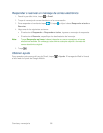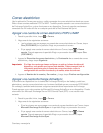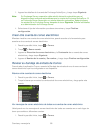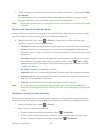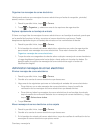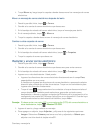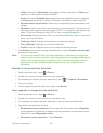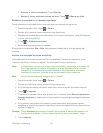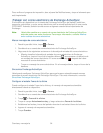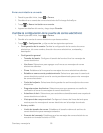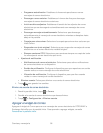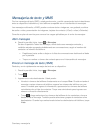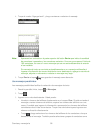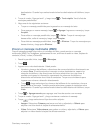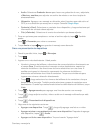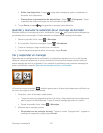Cuentas y mensajería 94
Para verificar el progreso de impresión, abra el panel de Notificaciones y toque el elemento que
está imprimiendo.
Trabajar con correo electrónico de Exchange ActiveSync
Si sincroniza su dispositivo con la cuenta de Exchange ActiveSync del trabajo, podrá leer,
responder, administrar y enviar correo electrónico con la misma facilidad que en una cuenta
POP3/IMAP. Además, también tendrá acceso a algunas características importantes de
Exchange.
Nota: Usted debe cambiar a su cuenta de correo electrónico de Exchange ActiveSync
antes de poder usar estas funciones. Para mayor información, consulte Alternar
entre cuentas de correo electrónico.
Marcar mensajes de correo electrónico
1. Desde la pantalla Inicio, toque > Correo.
2. Cambiando a su cuenta de correo electrónico de Exchange ActiveSync.
3. Haga una de las siguientes acciones en la bandeja de entrada del correo electrónico:
Mientra visualiza la bandeja de entrada de correo electrónico de Exchange
ActiveSync, toque el icono de la bandera blanca ( ) que aparece a la derecha de
un mensaje de correo electrónico. El icono cambia a rojo ( ) después de haber
marcado el correo electrónico.
Toque un mensaje de correo electrónico. En el mensaje abierto, toque el icono de la
bandera.
Sincronizar Exchange ActiveSync
Usted puede configurar Exchange ActiveSync para que busque automáticamente nuevos
mensajes de correo electrónico de Exchange ActiveSync. Para más información, consulte
Sincronizar Exchange ActiveSync.
Configurar el estado Fuera de la oficina
Puede configurar el estado Fuera de la oficina y el mensaje de respuesta automática
directamente desde su dispositivo.
1. Desde la pantalla Inicio, toque > Correo.
2. Cambiando a su cuenta de correo electrónico de Exchange ActiveSync.
3. Toque > Fuera de la oficina.
4. Toque el campo Actualmente estoy, y luego seleccione Fuera de la oficina.
5. Establezca las fechas y horas del período durante el cual estará fuera de la oficina.
6. Ingrese el mensaje de respuesta automática.
7. Toque Guardar.